Win8系统中蓝牙设备被禁用应该如何解决?
来源:U大侠 时间:2019-08-02 浏览:174
蓝牙设备被禁用解决方法:
桌面上右键点击“计算机”,选“管理”,在“设备管理器”在蓝牙的那个地方鼠标右键然后启用就行了。如果是笔记本的话蓝牙在CMOS设置里面有一个开关,你看看是不是ENABLE状态。
蓝牙打开方法:
首先把鼠标拉倒最右下角,然后点设置。如图所示: 选择更改电脑设置。如图所示:
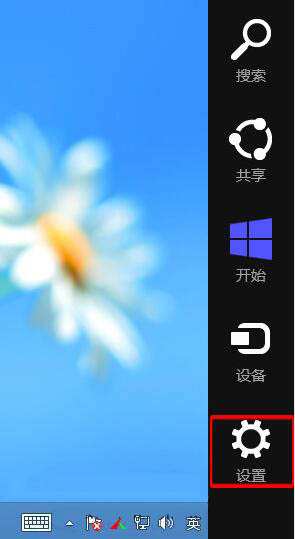
选择更改电脑设置。如图所示:
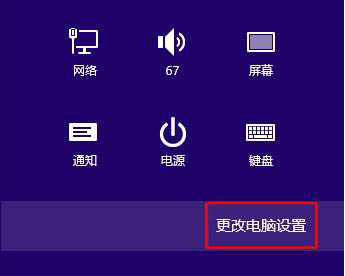
选择飞行模式,或选择单独关闭Wi-Fi和蓝牙。如图所示:
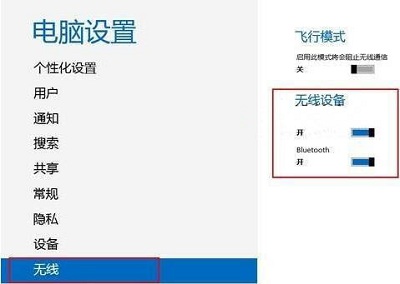
以上内容就是有关于win8系统蓝牙设备被禁用的解决方法了,对于那些遇到蓝牙设备被禁用却不知道如何解决的用户来说,只要按照上述的方法步骤进行操作,那么就可以轻松解决了。
更多精彩内容,请关注U大侠官网或者关注U大侠官方微信公众号(搜索“U大侠”,或者扫描下方二维码即可)。

U大侠微信公众号
有装系统问题的小伙伴们也可以加入U大侠官方Q群(778773039),众多电脑大神将为大家一一解答。
相关文章
-

-
蓝牙U盘几种功能介绍
2014-06-15 3173
-

-
Win10系统电脑连接蓝牙设备的设置方法
2019-01-28 750
-

-
Win10系统电脑蓝牙鼠标配对后无法使用的解决方法
2017-11-21 4726
-
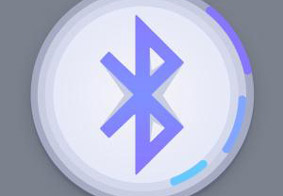
-
手机怎么用蓝牙连接Win10电脑 Win10蓝牙传输...
2018-08-02 2272
-
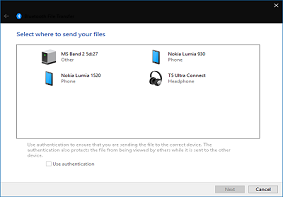
-
Win10系统电脑通过蓝牙进行传输文件操作步骤
2019-05-30 290
-

-
Win10系统连接蓝牙鼠标经常提示输入码无效的解...
2017-09-22 4519
-
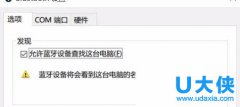
-
Win10电脑蓝牙鼠标频繁掉线怎么办
2015-12-21 4701
-

-
Win10创意者当中动态蓝牙锁功能应该如何启用?
2020-04-28 61
-
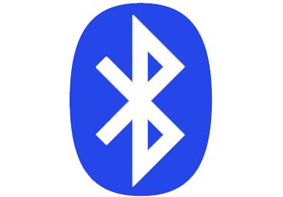
-
Win7系统蓝牙加密狗的安装及其使用方法
2017-10-16 348
-
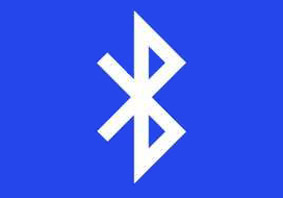
-
Win7系统电脑任务栏右下角不显示蓝牙图标的解决方法
2017-11-28 7180
